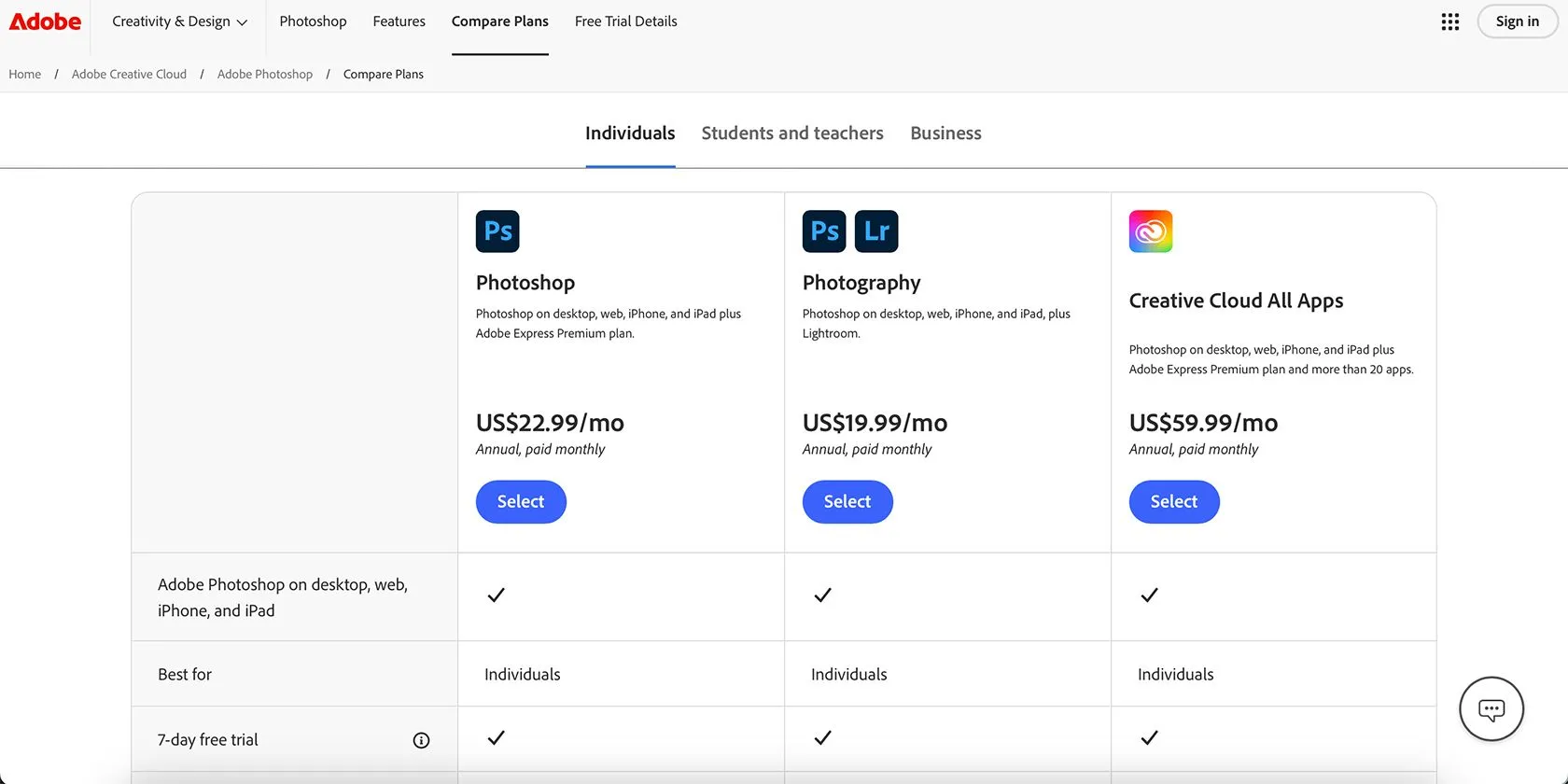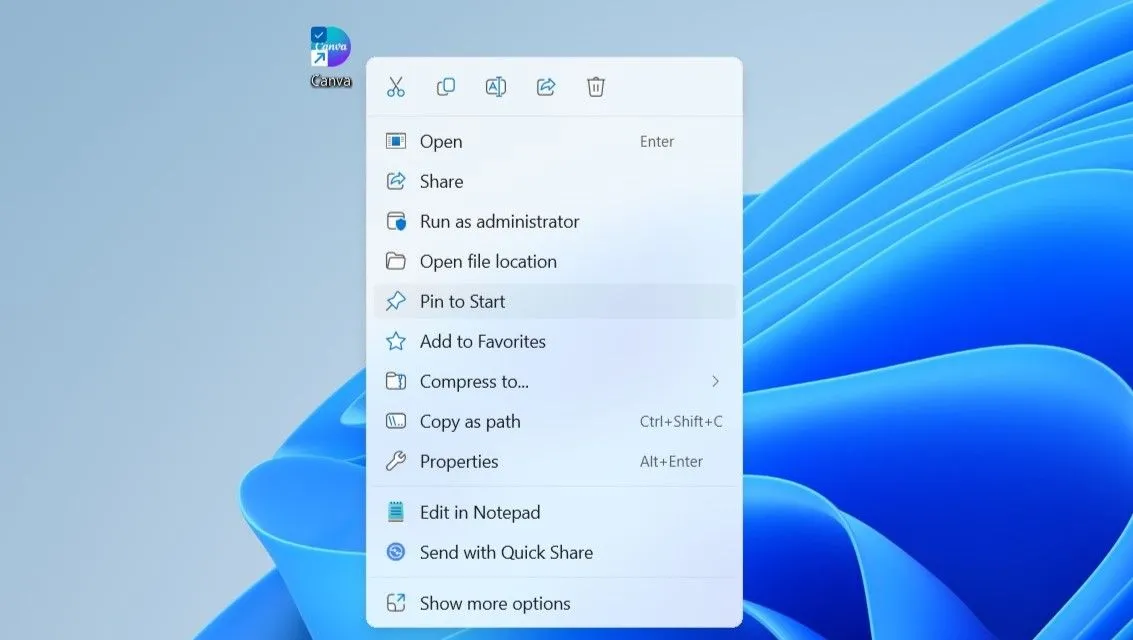Các ứng dụng gốc của Windows đôi khi khó thu hút người dùng, nhưng ứng dụng Photos lại ẩn chứa một bộ tính năng xem và chỉnh sửa hình ảnh tuyệt vời. Với sự ra đời của Copilot, Microsoft đã nâng cấp tính năng “Spot Fix” quen thuộc lên một tầm cao mới với tên gọi Generative Erase, tích hợp trí tuệ nhân tạo (AI) để mang lại khả năng xóa vật thể mạnh mẽ hơn. Tính năng này hứa hẹn giúp bạn loại bỏ các chi tiết thừa, người qua đường không mong muốn hay những vết bẩn nhỏ khỏi ảnh một cách liền mạch, tạo ra ảo giác như thể vật thể chưa từng tồn tại. Liệu “phép thuật AI” này có thực sự hiệu quả như quảng cáo và có thể trở thành công cụ chỉnh sửa ảnh cơ bản hàng đầu cho người dùng Windows?
Generative Erase trong Microsoft Photos là gì và hoạt động ra sao?
Generative Erase là một công cụ xóa bỏ thông minh được thiết kế để khắc phục các khiếm khuyết trên ảnh của bạn. Trước đây, người dùng có thể sử dụng tính năng “Spot Fix” với các điều khiển tương tự trong Microsoft Photos. Tuy nhiên, với sự phát triển của AI và sự xuất hiện của Copilot, Microsoft đã đổi tên và nâng cấp công cụ này thành Generative Erase, thêm vào khả năng xử lý hình ảnh dựa trên AI.
Từ Spot Fix đến Generative Erase: Sự nâng cấp mạnh mẽ
Về cơ bản, Generative Erase giúp bạn loại bỏ những yếu tố không mong muốn trong bất kỳ bức ảnh nào. Đó có thể là một người lạ vô tình lọt vào khung hình nhóm của bạn, một vết bẩn không mong muốn, hoặc nhiễu hình ảnh do thời điểm chụp không lý tưởng. Công cụ này hoạt động bằng cách phân tích và trích xuất phần hình ảnh được chọn, sau đó pha trộn nó với nền và màu sắc xung quanh một cách chính xác, tạo ra một kết quả liền mạch và tự nhiên. Điều này mang lại cảm giác rằng vật thể đã bị xóa hoàn toàn khỏi bức ảnh.
Cách truy cập và sử dụng tính năng Generative Erase
Microsoft đã giới thiệu tính năng này với một ví dụ minh họa về việc xóa vòng cổ của chó khỏi ảnh. Để sử dụng Generative Erase, bạn chỉ cần thực hiện các bước đơn giản sau:
- Mở ứng dụng Photos trên thiết bị Windows của bạn.
- Chọn và xem trước hình ảnh mà bạn muốn chỉnh sửa.
- Nhấp vào nút Chỉnh sửa (Edit) để mở một cửa sổ mới với tất cả các tùy chọn chỉnh sửa.
- Tại đây, bạn sẽ tìm thấy tùy chọn Xóa (Erase), chính là công cụ Generative Erase.
Khi bạn chọn công cụ Xóa, một cọ vẽ (brush tool) và thanh trượt để điều chỉnh kích thước cọ sẽ xuất hiện, cho phép bạn linh hoạt lựa chọn vùng cần xóa.
Thử nghiệm thực tế: AI có “xóa bỏ” mọi thứ hoàn hảo?
Để đánh giá chính xác khả năng của Generative Erase, chúng tôi đã tiến hành nhiều thử nghiệm trên cả ảnh đồ họa và ảnh đời thực.
Thử nghiệm trên ảnh đồ họa: Trang chủ Chrome
Chúng tôi bắt đầu với một thử nghiệm cơ bản trên trang chủ chính thức của Chrome để kiểm tra cảm giác tổng thể của Generative Erase.
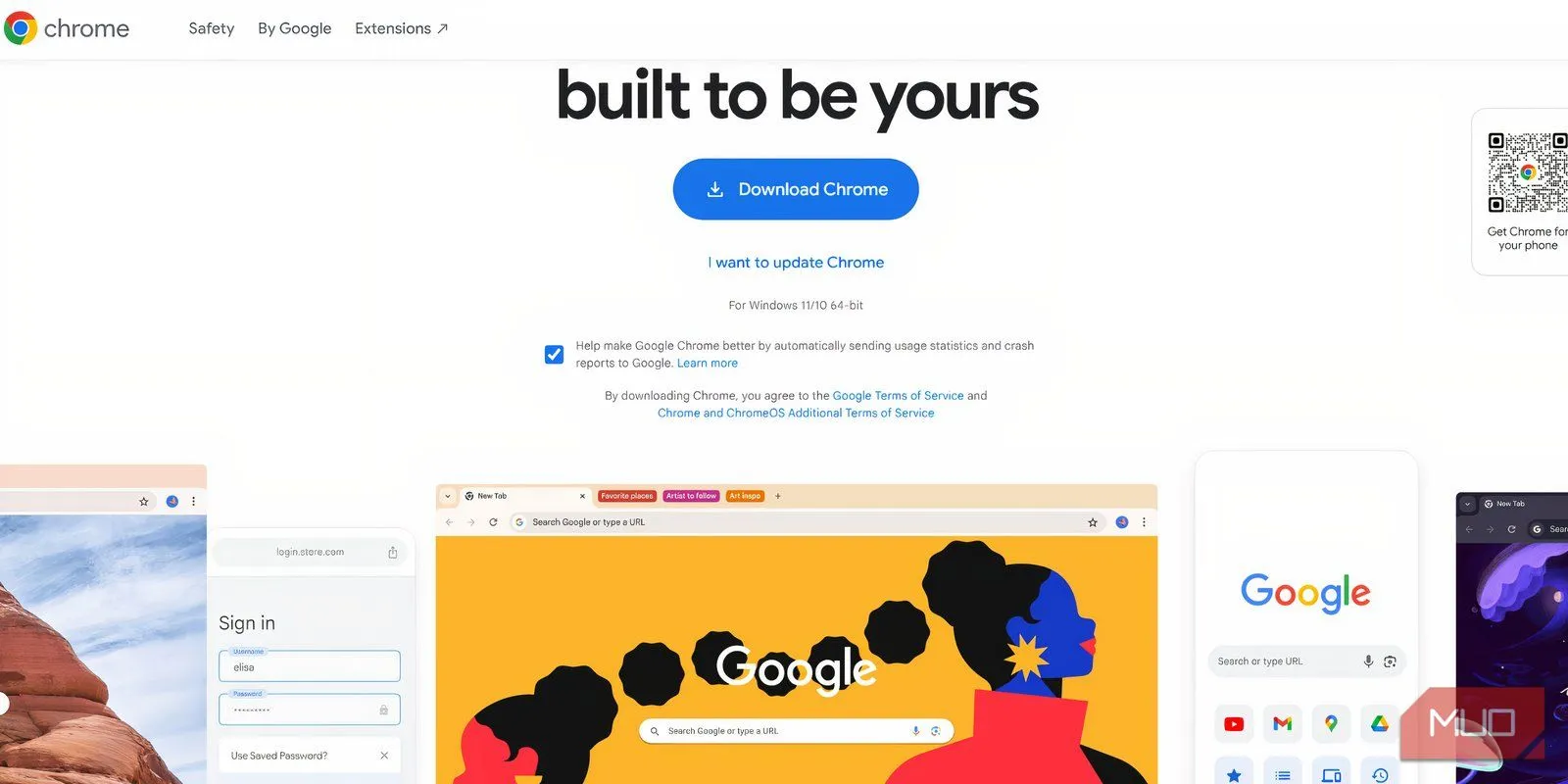 Giao diện trang tải xuống Chrome đang mở trong trình duyệt
Giao diện trang tải xuống Chrome đang mở trong trình duyệt
Sau khi nhấp vào Xóa (Erase), chúng tôi thử xóa đoạn văn bản lớn, in đậm ở phía trên cùng của trang. Kết quả khá tốt. Văn bản biến mất hoàn toàn và công cụ đã pha trộn màu nền một cách hoàn hảo, không để lại bất kỳ vết loang lổ nào. Tiếp theo, chúng tôi làm nổi bật nút “Download Chrome” và công cụ cũng hoạt động hiệu quả.
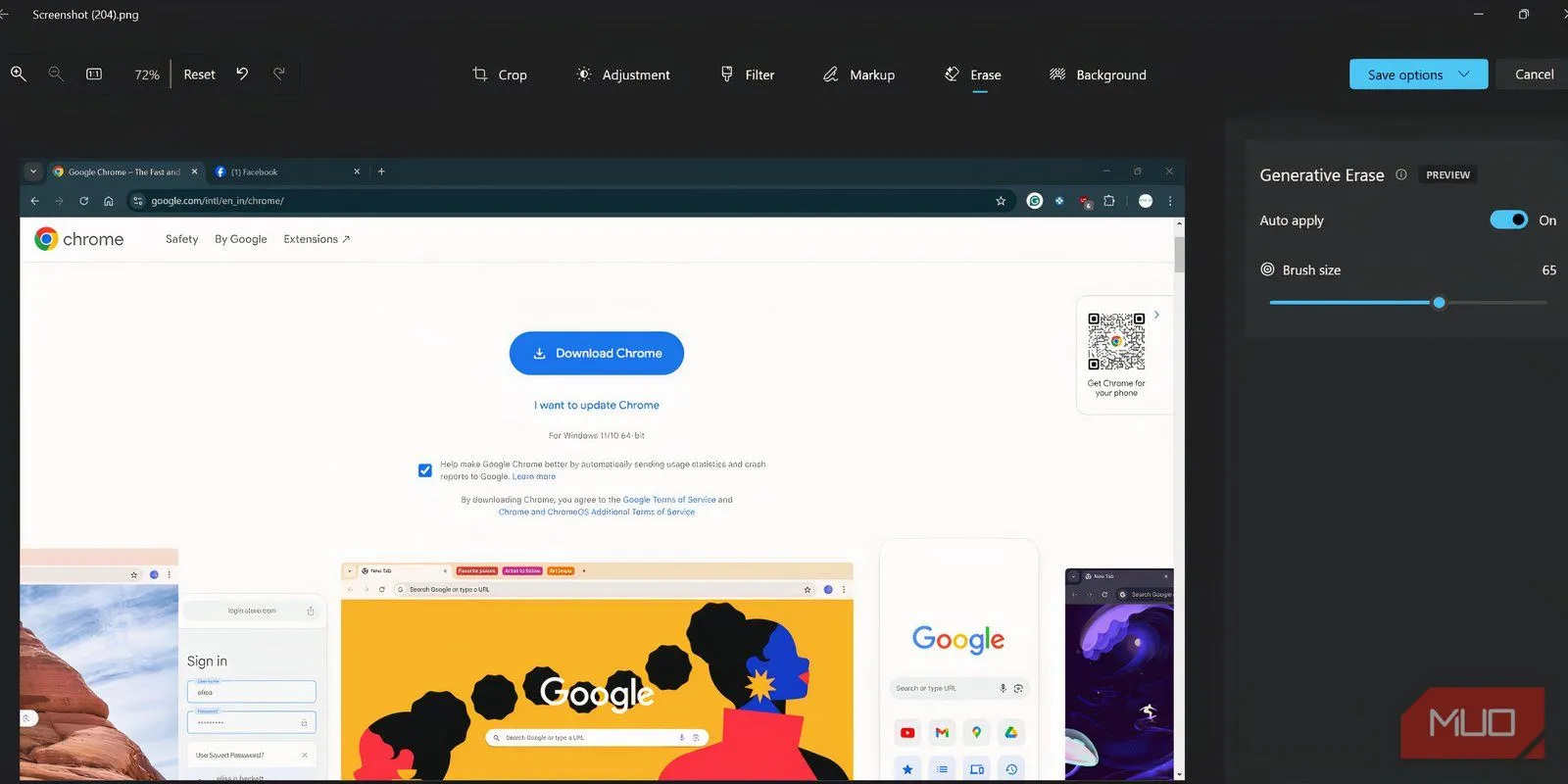 Giao diện chỉnh sửa ảnh trong ứng dụng Photos với Generative Erase được chọn
Giao diện chỉnh sửa ảnh trong ứng dụng Photos với Generative Erase được chọn
Phần cuối cùng của thử nghiệm này là loại bỏ chiếc khuyên tai màu vàng trên hình ảnh một người phụ nữ ở phía dưới. Mặc dù mất một vài lần thử, công cụ cuối cùng đã ẩn được hình ngôi sao, đồng thời vẫn giữ được màu đen và xanh dương của nền. Bạn sẽ không nhận thấy bất kỳ cạnh lởm chởm nào trừ khi phóng to.
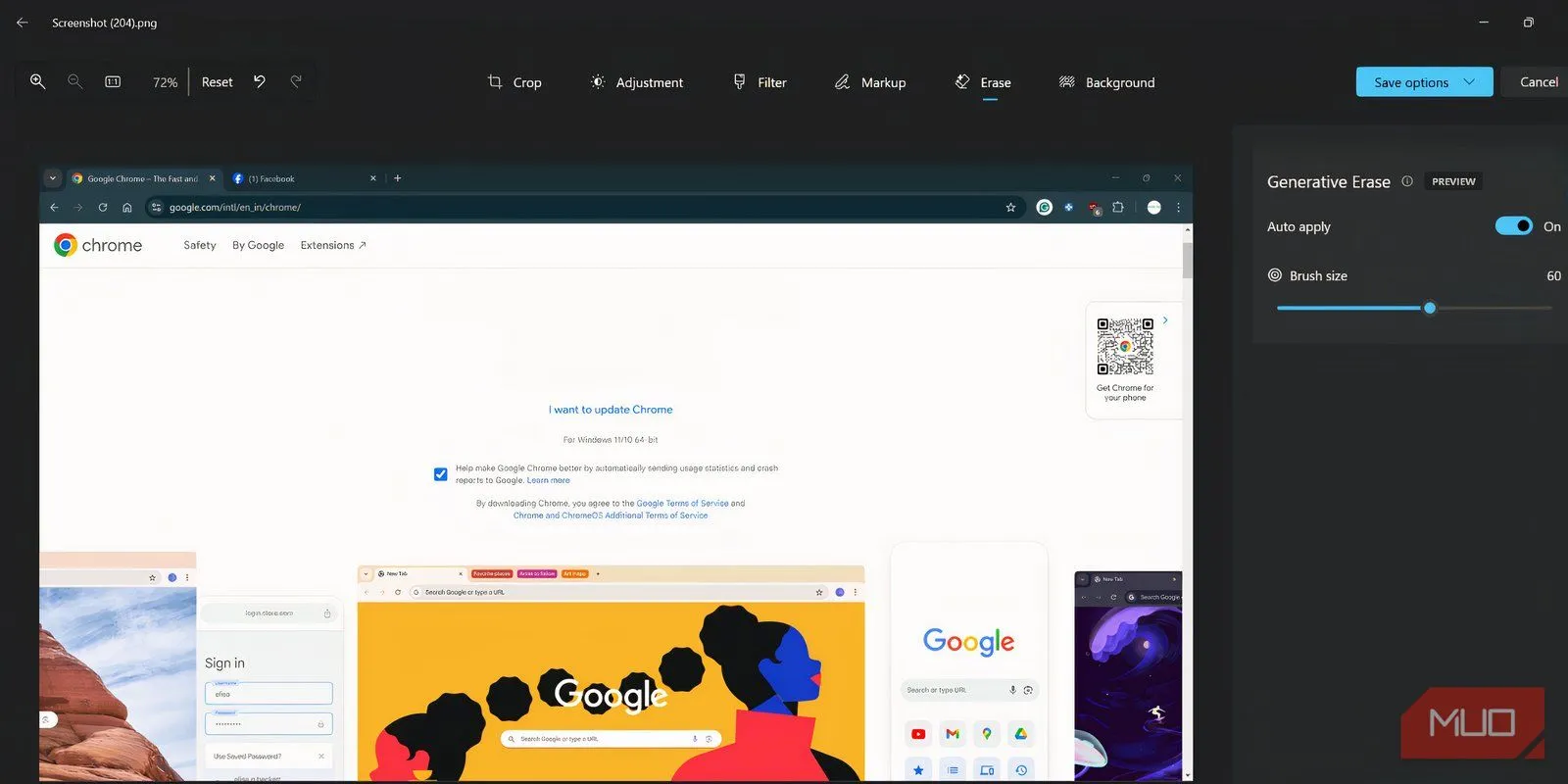 Kết quả thử nghiệm Generative Erase loại bỏ khuyên tai trên ảnh đồ họa
Kết quả thử nghiệm Generative Erase loại bỏ khuyên tai trên ảnh đồ họa
Generative Erase đã hoạt động khá tốt trong các bài kiểm tra ảnh đồ họa, mang lại sự tự tin cho các thử nghiệm ảnh đời thực.
Thử nghiệm trên ảnh đời thực: Lá cây, nhẫn, thú cưng
Chúng tôi đã thử nghiệm Generative Erase trên một bức ảnh thực tế của một con côn trùng trên lá cây trong vườn.
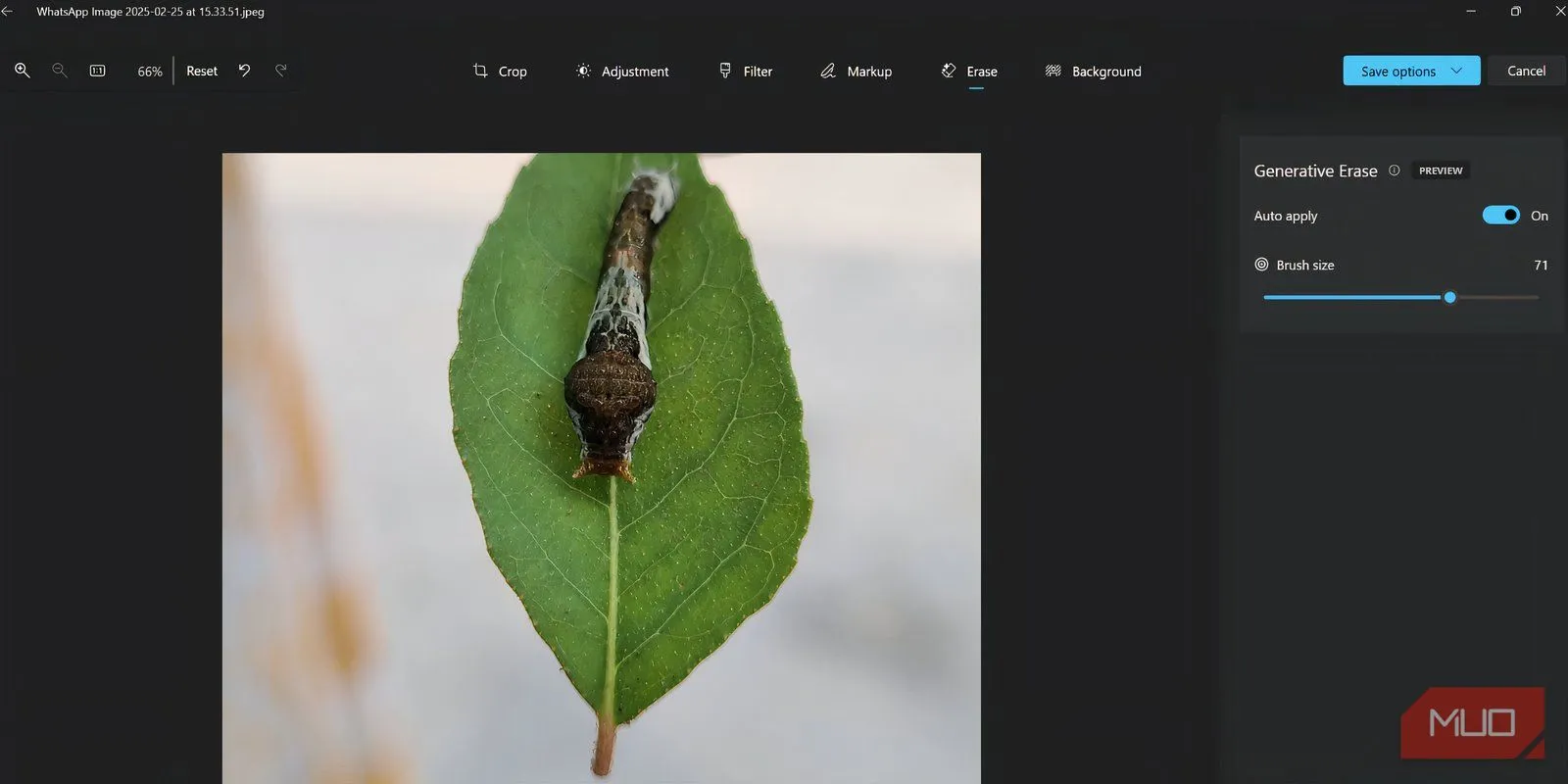 Thử nghiệm Generative Erase xóa côn trùng trên lá cây trong ứng dụng Photos
Thử nghiệm Generative Erase xóa côn trùng trên lá cây trong ứng dụng Photos
Công cụ đã loại bỏ con côn trùng nhưng việc pha trộn các vân lá thực tế chỉ ở mức trung bình. Kết quả tương tự khi chúng tôi cố gắng loại bỏ một chiếc nhẫn khỏi ngón tay. Công cụ Erase đã thực hiện nhiệm vụ của mình nhưng để lại một vết lõm trên ngón tay, khiến bức ảnh trông kỳ lạ.
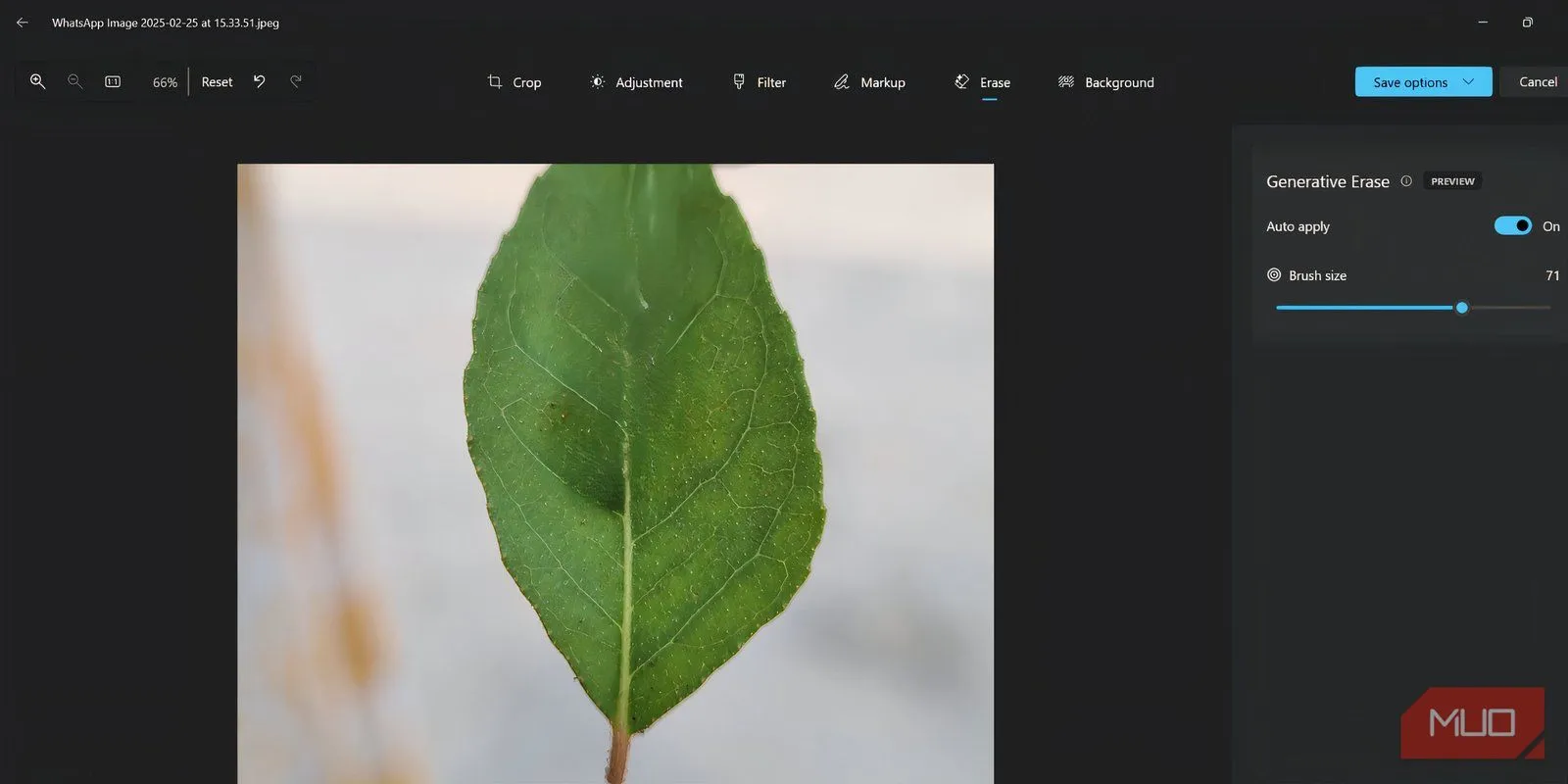 Kết quả xóa vật thể bằng Generative Erase trên ảnh đời thực cho thấy các vết lõm
Kết quả xóa vật thể bằng Generative Erase trên ảnh đời thực cho thấy các vết lõm
Ngay cả khi thử loại bỏ cà vạt và vòng cổ từ thú cưng của một người bạn, công cụ này cũng cho kết quả khá trái chiều.
 Hình ảnh chú chó cưng trước khi xóa vòng cổ và cà vạt bằng Generative Erase
Hình ảnh chú chó cưng trước khi xóa vòng cổ và cà vạt bằng Generative Erase
Việc pha trộn dây đeo vòng cổ khá chính xác, nó đã được thay thế bằng một thứ gì đó mô phỏng tóc thật của chú chó. Tuy nhiên, việc xóa cà vạt lại tạo ra hiệu ứng nhòe tương tự như trước.
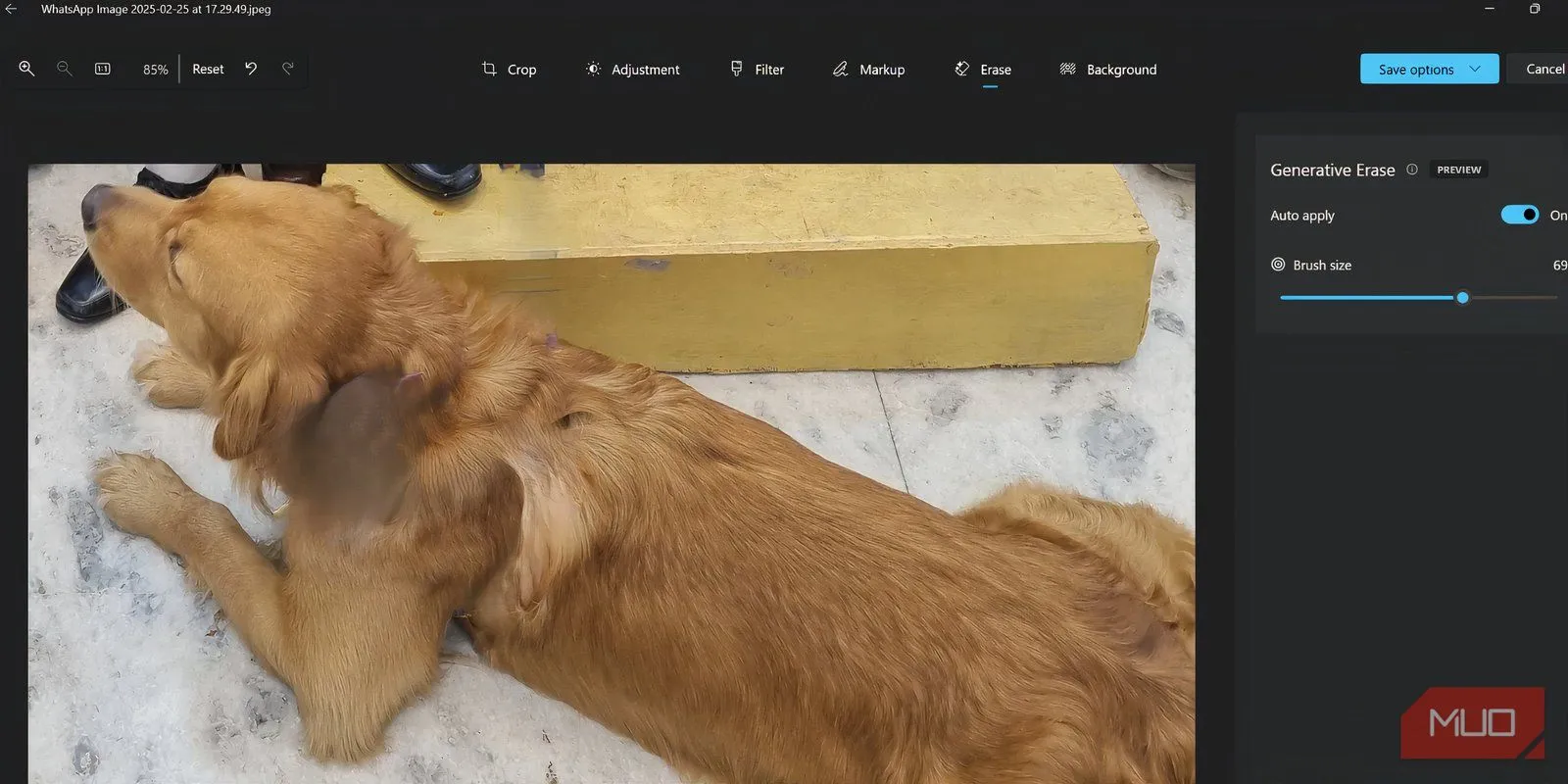 Kết quả Generative Erase loại bỏ vòng cổ và cà vạt của chú chó cưng
Kết quả Generative Erase loại bỏ vòng cổ và cà vạt của chú chó cưng
Đánh giá chi tiết và những hạn chế cần biết
Hạn chế chính của công cụ Erase là nó chỉ cung cấp cọ tròn để chọn vùng, điều này không hoạt động hiệu quả trong mọi tình huống. Việc chọn các chi tiết phức tạp khá khó khăn. Trong ứng dụng Photos, bạn phải phóng to và sau đó sử dụng kích thước cọ nhỏ hơn để che giấu các cạnh. Điều này khá bất tiện so với các công cụ chỉnh sửa ảnh khác như Paint, vốn cung cấp nhiều công cụ lựa chọn hơn, bao gồm cả công cụ tự do (free-form tool).
Tuy nhiên, Generative Erase vẫn rất hữu ích cho các tình huống ẩn thông tin hình ảnh ít phức tạp hơn, ví dụ như che giấu thông tin cá nhân trong ảnh. Nó tốt hơn nhiều so với việc chỉ thêm một hình dạng màu đậm để che thông tin nhạy cảm. Mặc dù Generative Erase không thể cạnh tranh với các công cụ xóa AI chuyên nghiệp của Photoshop, nhưng nó cung cấp một phương pháp đơn giản, một cú nhấp chuột, hoạt động tốt trong hầu hết các trường hợp cơ bản như ví dụ trang web Chrome.
Chúng ta không thể kỳ vọng Generative Erase sẽ đạt đến chất lượng như Photoshop, nhưng nó vượt trội hơn hẳn việc phải sử dụng một công cụ web không có chính sách bảo mật dữ liệu. Bạn không cần tải ảnh lên bất kỳ đâu và có thể thực hiện các chỉnh sửa cơ bản ngoại tuyến – một tính năng ngày càng trở nên hiếm hoi trong thời đại này.
Kết luận
Generative Erase trong Microsoft Photos là một bước tiến đáng kể trong việc tích hợp AI vào các ứng dụng Windows cơ bản. Mặc dù còn một số hạn chế về độ chính xác khi xử lý các chi tiết phức tạp và chưa thể thay thế hoàn toàn các công cụ chuyên nghiệp như Photoshop, nó vẫn là một giải pháp hữu ích, tiện lợi và an toàn cho nhu cầu chỉnh sửa ảnh cơ bản hàng ngày. Đối với người dùng phổ thông, việc có một công cụ xóa vật thể mạnh mẽ ngay trong ứng dụng Photos mà không cần truy cập Internet hay lo lắng về bảo mật dữ liệu là một điểm cộng lớn.
Hãy chia sẻ trải nghiệm của bạn với Generative Erase trong ứng dụng Microsoft Photos và cho chúng tôi biết liệu tính năng AI này có giúp ích cho công việc chỉnh sửa ảnh của bạn không nhé! Đừng quên theo dõi thuthuatdidong.net để cập nhật những thủ thuật và tin tức công nghệ mới nhất.